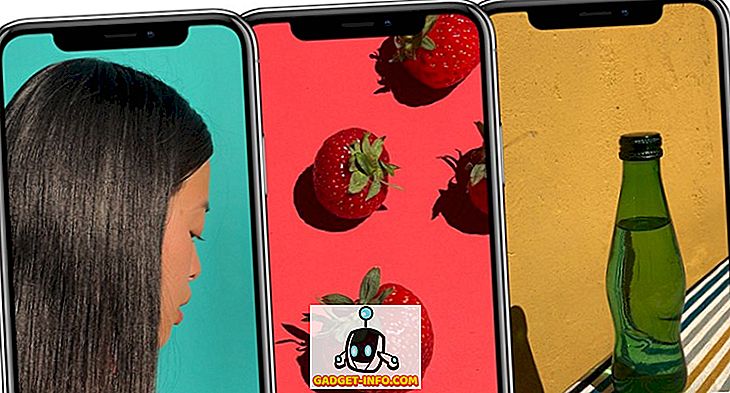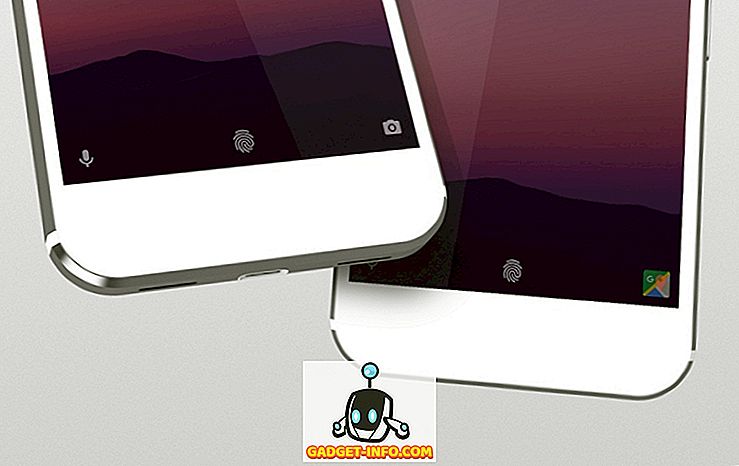Če ste v IT, boste verjetno imeli multi-monitor setup v vaši pisarni ali doma, kajne? Trenutno uporabljam dvojne monitorje v svoji pisarni in doma. Ko začnete uporabljati računalnik z več kot enim monitorjem, se je skoraj nemogoče vrniti na samo enega!
Dvojni monitorji so odlični, ker istočasno delate z več programi na celotnem zaslonu. Čeprav mnogi ljudje opravljajo le eno nalogo hkrati na svojih računalnikih, imajo IT ljudstvo običajno vsaj 10 do 15 različnih odprtih oken v danem trenutku.
Funkcije v novejših različicah sistema Windows lahko uporabite za razdelitev zaslona na dele, vendar ni tako elegantno kot več monitorjev. Dvojni monitorji nas naredijo učinkovitejše. Vendar, če uporabljate dvojne monitorje s samo privzetimi grafičnimi možnostmi za Windows, vam res manjka veliko. Obstaja nekaj stvari, ki jih sovražim glede privzete nastavitve dvojnega nadzora:
1. Če želite premakniti eno aplikacijo z enega monitorja na drugega ali tretjega, morate najprej zmanjšati aplikacijo in jo nato povleči na drugi monitor! Kraljevska bolečina.
2. Čeprav bodo nekatere aplikacije na primarnem zaslonu, druge pa na sekundarnem zaslonu, se vse aplikacije prikažejo v opravilni vrstici. Zaradi tega je zelo težko ugotoviti, kateri program je na katerem monitorju. Veliko lažje je imeti ločeno opravilno vrstico za vsak monitor s samo programi, ki se prikazujejo na tem monitorju. (To v Windows 8 in Windows 10 ne velja več)
3. Nobenega načina ni mogoče raztezati na obeh monitorjih. To je res super, če imate dolgo Excelovo preglednico, ki zahteva veliko drsenja. Če lahko aplikacijo raztegnete na dveh ali treh monitorjih, lahko vidite dva do trikrat toliko stolpcev!
Da bi odpravili te omejitve, morate uporabljati programsko opremo za upravljanje z več monitorji tretjih oseb. Res je nekaj omembe vrednih nekaj, od katerih so nekateri brezplačni. Komercialne aplikacije imajo več funkcij in so lahko vredne, odvisno od vaših potreb.
Orodja za dvojni monitor

Dual Monitor Tools je popolnoma odprtokodni program, ki se pogosto posodablja. To je dobil tono funkcije in možnosti, ki vam omogočajo nadzor nad skoraj vsem vidikom namestitve dvojnega monitorja. Priporočam, da poskusite ta program najprej, ker je brezplačen in ima toliko funkcij.
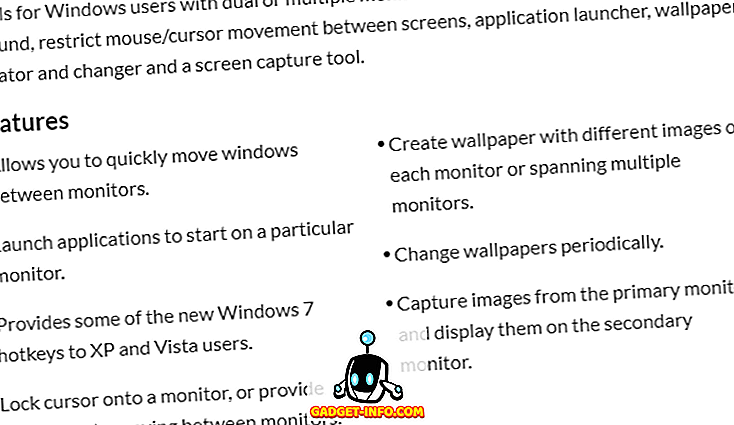
DisplayFusion
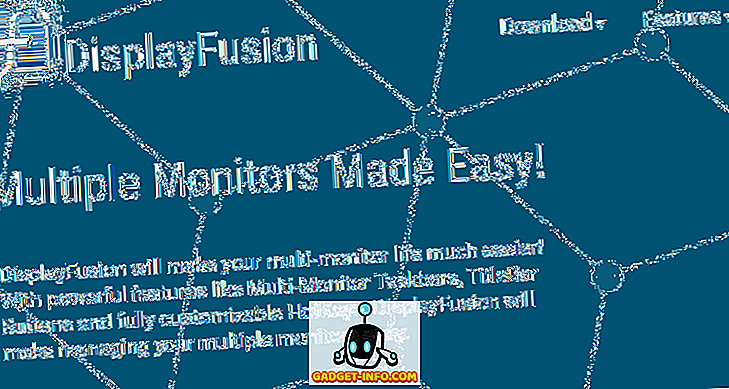
Za mojo dvojno nastavitev monitorja, sem končal nakup DisplayFusion, ker ima tudi tono funkcij, vendar je bolj profesionalno videti kot Dual Monitor Orodja. Imajo brezplačno različico, vendar sem se odločil porabiti $ 29 za različico Standard Pro.
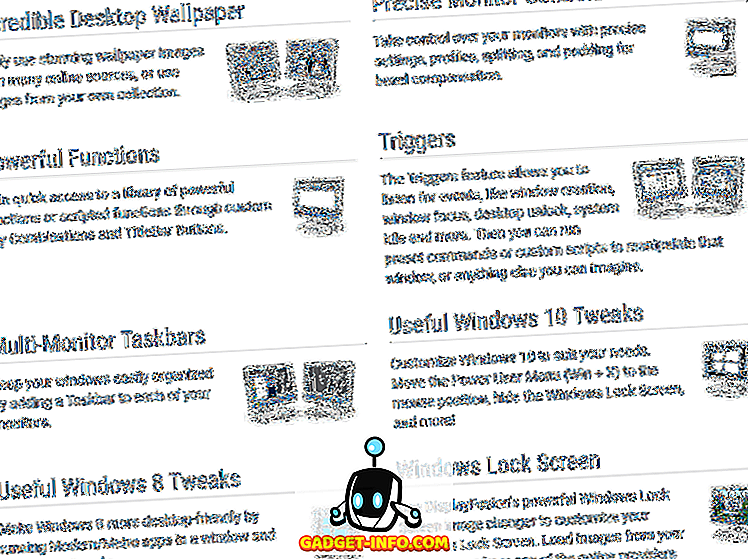
Od vseh plačanih možnosti je to najboljša izbira. Ima celo kar nekaj funkcij, ki so specifične za Windows 10, kar skorajda ni nobena druga programska oprema. Všeč mi je tudi funkcija sprožilcev, ki je edinstvena za DisplayFusion. Omogoča zagon določenih ukazov ali skriptov, ko se dogodki pojavijo v računalniku.
Dejanski več monitorjev
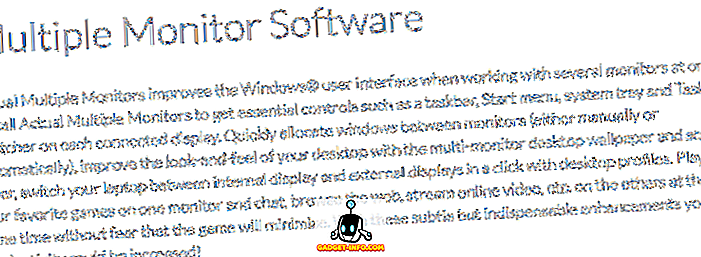
Dejanski več monitorjev je program iz programa DisplayLink. Cena za programsko opremo je 25 evrov, vendar je brezplačna. Ta program ima tudi večino standardnih funkcij, ki jih pričakujete kot prilagojene opravilne vrstice, dodatne gumbe naslovne vrstice, hitre tipke po meri, zaklop oken, namizni delilnik, namizno zrcaljenje itd.
UltraMon

UltraMon je tudi dober pripomoček za sisteme z več monitorji, vendar ni tako bogat kot drugi, ki sem jih omenil zgoraj. Tudi to stane 40 $. Toda to, kar dobite, je to:
- Sposobnost hitrega premikanja oken ali povečanja oken na namizju
- Nadzor nad položajem aplikacij z bližnjicami
- Sposobnost uporabe različnih ozadij in različnih ohranjevalnikov zaslona na vsakem monitorju
- Sposobnost ogleda primarnega zaslona za sekundarni monitor za predstavitve
- Sposobnost segmentiranja programov na ustrezne opravilne vrstice
Na splošno UltraMon je spodoben program za upravljanje več zaslonov.
MultiMon
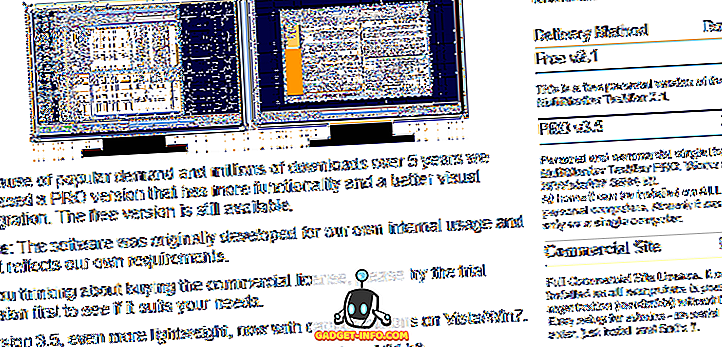
MultiMon je starejši program, ki še vedno deluje na večini različic sistema Windows. Program je na voljo v dveh okusih: prosta in PRO. Brezplačna različica v bistvu doda drugo opravilno vrstico na vaš drugi monitor. To je približno to za brezplačno različico, res ni drugih uporabnih funkcij.
Če pa ne želite porabiti denarja in dobiti dve opravilni vrstici, ki prikazujeta samo aplikacije s tega monitorja, potem to dobro deluje (čeprav Windows to zdaj samodejno izvaja). Različica PRO doda nekaj dodatnih funkcij, kot je možnost razširitve enega programa na več namiznih računalnikov, boljše ravnanje z okni med zasloni z različnimi resolucijami, podpora teme za drugo / tretjo opravilno vrstico itd.
PRO verzija stane $ 35, kar je po mojem mnenju zelo visoko! Od leta 2013 tudi ni posodobljen, zato je zelo težko priporočiti.
To so trenutno najboljše možnosti za upravljanje dvojnih monitorjev. V tej kategoriji res ni vsega drugega. Če uporabljate drug program, nam to sporočite v komentarjih. Uživajte!